На этом шаге мы рассмотрим растяжение, сжатие и поворот узлов.
К выделенным инструментом Shape (Форма)  узлам объекта можно применять преобразования растяжения, сжатия и поворота, ранее рассмотренные применительно к объектам в целом. Для этого должно быть выделено не менее двух узлов, а переход к рамке выделения с соответствующей преобразованию формой маркеров выполняется не дополнительным щелчком мыши, как ранее, а с помощью кнопок панели атрибутов.
узлам объекта можно применять преобразования растяжения, сжатия и поворота, ранее рассмотренные применительно к объектам в целом. Для этого должно быть выделено не менее двух узлов, а переход к рамке выделения с соответствующей преобразованию формой маркеров выполняется не дополнительным щелчком мыши, как ранее, а с помощью кнопок панели атрибутов.
После того как вокруг выделенных узлов появится соответствующая преобразованию рамка выделения, само преобразование выполняется перетаскиванием указателем мыши одного из маркеров. Для освоения приемов растяжения (сжатия) и поворота выделенных узлов выполните упражнение.
- Постройте на свободном месте страницы квадрат (
 + кнопка Ctrl) и преобразуйте его в замкнутую кривую с помощью кнопки Convert To Curves (Преобразовать в кривые) панели атрибутов
+ кнопка Ctrl) и преобразуйте его в замкнутую кривую с помощью кнопки Convert To Curves (Преобразовать в кривые) панели атрибутов  . На квадрате, ставшем замкнутой кривой, появится четыре узла (рис. 1, а).
. На квадрате, ставшем замкнутой кривой, появится четыре узла (рис. 1, а).
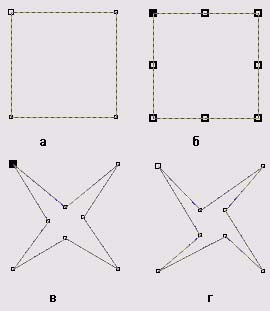
Рис. 1. Сжатие и поворот выделенных узлов - Выберите инструмент Shape (Форма)
 и с его помощью выделите все узлы бывшего квадрата, а затем удвойте их количество, вставив между ними новые узлы — для этого достаточно щелкнуть на кнопке со знаком "плюс" на панели атрибутов (рис. 1, б).
и с его помощью выделите все узлы бывшего квадрата, а затем удвойте их количество, вставив между ними новые узлы — для этого достаточно щелкнуть на кнопке со знаком "плюс" на панели атрибутов (рис. 1, б).
- Отмените выделение узлов, щелкнув на свободном пространстве страницы, а затем выделите только новые узлы, расположенные в серединах сторон бывшего квадрата (щелчками при нажатой клавише Shift). Щелчком кнопки растяжения узлов на панели атрибутов
 выведите на экран вокруг выделенных узлов рамку выделения с маркерами растяжения (сжатия). Перетащите угловой маркер рамки выделения к центру при нажатой клавише Shift (примерно на половину расстояния). Квадрат превратится в четырехлучевую звезду (рис. 1, в).
выведите на экран вокруг выделенных узлов рамку выделения с маркерами растяжения (сжатия). Перетащите угловой маркер рамки выделения к центру при нажатой клавише Shift (примерно на половину расстояния). Квадрат превратится в четырехлучевую звезду (рис. 1, в).
- Не отменяя выделения узлов, щелкните на кнопке поворота узлов на панели атрибутов
 . Теперь маркеры рамки выделения позволяют выполнять преобразования поворота и скоса для выделенных узлов. Перетаскивая любой из угловых маркеров на 90° против часовой стрелки при нажатой клавише Ctrl, приведите четырехлучевую звезду к виду, представленному на рис. 1, г.
. Теперь маркеры рамки выделения позволяют выполнять преобразования поворота и скоса для выделенных узлов. Перетаскивая любой из угловых маркеров на 90° против часовой стрелки при нажатой клавише Ctrl, приведите четырехлучевую звезду к виду, представленному на рис. 1, г.
Воспроизведите следующие задание:
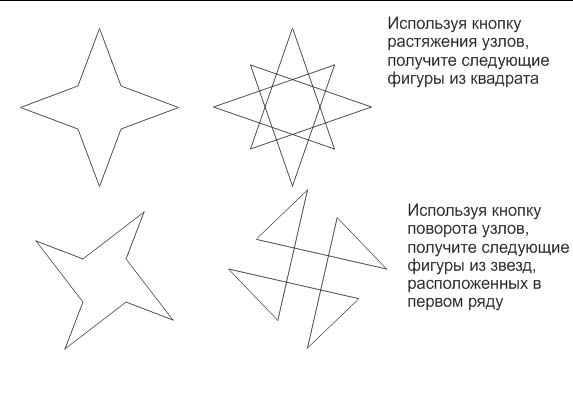
Рис. 2. Задание
Файл можно взять здесь.
На следующем шаге мы рассмотрим симметричное смещение узлов.
